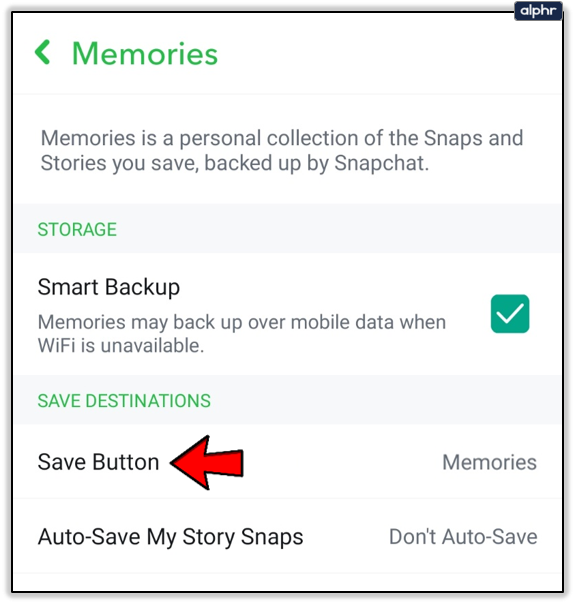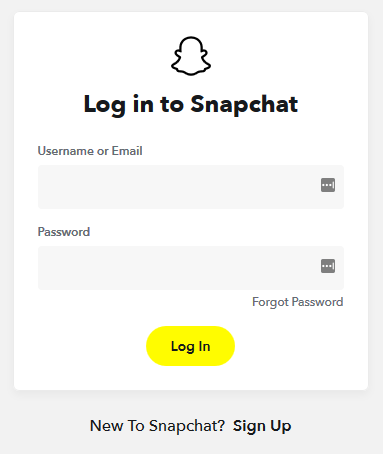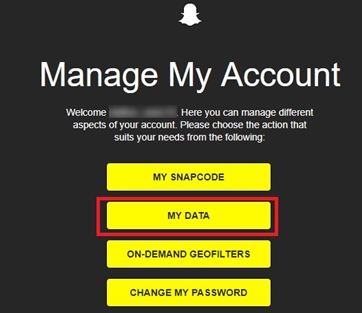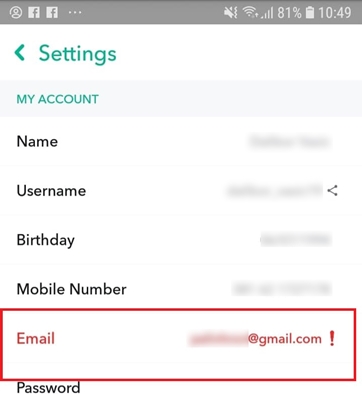Как экспортировать все воспоминания в Snapchat
Изначально Snapchat не сохранял ваши воспоминания, но ситуация изменилась. По умолчанию сохранение снимка в истории Snapchat автоматически перемещает его в ваши воспоминания Snapchat. Эта функция использует облачное хранилище, напрямую связанное с вашей учетной записью.
Используя Snapchat, вы можете хранить неограниченное количество снимков и историй. Однако если что-нибудь случится с вашей учетной записью Snapchat, все эти воспоминания исчезнут. К счастью, у Snapchat есть возможность экспортировать отдельные или все воспоминания в фотопленку вашего устройства, независимо от того, используете ли вы Android или iOS.
Программы для Windows, мобильные приложения, игры - ВСЁ БЕСПЛАТНО, в нашем закрытом телеграмм канале - Подписывайтесь:)
В этой статье объясняется, как настроить Snapchat для автоматического сохранения воспоминаний в фотопленке, а не в облаке Snapchat по умолчанию. Кроме того, он покажет вам, как экспортировать существующие воспоминания, чтобы сохранить ценные фотографии и видео.
Как сохранить новые воспоминания в фотопленке
Если вы хотите, чтобы Snapchat автоматически создавал резервные копии ваших воспоминаний в фотопленке вашего смартфона, вам необходимо включить эту опцию. Для этого вам следует:
- Откройте Snapchat из меню приложения.

- Нажмите на значок своего профиля в левом верхнем углу экрана.

- Нажмите на 'Настройки' в правом верхнем углу экрана профиля.

- Выбирать 'Воспоминания' из меню настроек.

- В разделе «Сохранить пункт назначения» нажмите «Кнопка «Сохранить».'

- Выберите, где сохранить свои воспоминания. Вы можете сохранить свои воспоминания в нескольких местах.

- Когда вы закончите, просто вернитесь на начальный экран.
Теперь, когда вы редактируете снимок или историю и нажимаете кнопку «Сохранить», они сохраняются в выбранном вами месте назначения. Возможные варианты:
- Воспоминания: Вариант по умолчанию, при котором ваши снимки и истории будут создаваться только в облаке Snapchat.
- Воспоминания и фотопленка: Сохраняется в облаке и на телефоне.
- Только фотопленка: Сохраняется на телефоне, но не сохраняется в Snapchat.
Как сохранить существующие воспоминания в фотопленке
Если вы включите сохранение своих воспоминаний в папке «Фотопленка», существующие воспоминания не будут экспортированы. Эта процедура предназначена для существующих воспоминаний в вашей учетной записи Snapchat. Вам придется сделать это вручную. К счастью, этот процесс требует всего лишь этих нескольких шагов:
- Откройте приложение Snapchat.

- Нажмите на 'Кнопка «Воспоминания»' в нижней части экрана.

- Откройте память, которую хотите сохранить.

- Нажмите на три вертикальные точки («Еще значок»)

- Выбирать 'Экспорт снапа'

- Выбирать 'Скачать.'

- Snapchat мгновенно сохранит выбранное воспоминание в вашей фотопленке.
Если вы не хотите открывать воспоминание, вы можете пропустить шаги 3 и 4. Вместо этого после шага 2 просто нажмите и удерживайте воспоминание, которое вы хотите сохранить. Когда появится раскрывающееся меню, выберите «Экспорт.'

Вы также можете экспортировать эту память в другое приложение или облачное хранилище. Для этого просто выберите 'Более', когда вы достигнете шага 5.

Можете ли вы экспортировать все воспоминания одновременно?
Да, вы можете сохранить все воспоминания о Snapchat одновременно. Вот как.
- Вернитесь или перейдите в Snapchat Memories.
- Нажмите и удерживайте одну из ячеек памяти, чтобы открыть экран выбора.
- Нажмите на 'Выбрать все' находится в верхней правой части КАЖДОГО МЕСЯЦА.
- Убедитесь, что выбраны все воспоминания, тем более что воспоминания каждого месяца отображаются в отдельных разделах.
- Нажмите 'Экспорт' Кнопка находится в нижней части экрана.
- Нажмите на 'Скачать', чтобы экспортировать файлы в фотопленку вашего смартфона.

В процессе сохранения вы также можете выбрать другие параметры в соответствии с вашими потребностями, такие как «Сохранить в файлы», «Добавить в общий альбом» и т. д. Однако в этом руководстве речь идет о сохранении в папке «Фотопленка», что является лучшим вариантом. (с).
После завершения обязательно убедитесь, что ваши фотографии и видео успешно сохранены в папке «Фотопленка».
Экспортируйте чат, друзей, профиль и многое другое из Snapchat
Помимо хранения воспоминаний о ваших снимках, Snapchat хранит множество других пользовательских данных. Некоторые из этих данных доступны для экспорта. Например, вы можете получить историю чатов, список друзей, всю информацию вашего профиля и другие данные.
Для этого вам следует:
- Посетите официальный Страница аккаунта Snapchat из браузера вашего телефона.

- Войдите в свою учетную запись.
- Нажмите на 'Мои данные.'

- Прокрутите вниз и нажмите «Отправить запрос.'
- По электронной почте будет отправлена ссылка для доступа к вашим данным. Чтобы это работало, у вас ДОЛЖЕН быть подтвержденный адрес электронной почты!
- Выберите ссылку для скачивания в письме.
Добавление и проверка вашей электронной почты
Программы для Windows, мобильные приложения, игры - ВСЁ БЕСПЛАТНО, в нашем закрытом телеграмм канале - Подписывайтесь:)
Если вы не подтвердили свой адрес электронной почты Snapchat, сделайте следующее:
- Откройте Snapchat из меню приложения смартфона.
- Нажмите на свой значок профиля в левом верхнем углу экрана.
- Нажмите на значок шестеренки (Настройки) в верхней правой части экрана.

- Нажмите «Электронная почта». Если вы никогда не подтверждали свой адрес электронной почты, этот раздел отмечен красным.

- Если поле пустое, введите свой адрес электронной почты.
- Если вы видите свой адрес электронной почты, нажмите «Повторно отправить письмо с подтверждением.'
- Откройте свою электронную почту и подтвердите адрес.
Зачем создавать резервные копии данных и воспоминаний Snapchat?
Если вы деактивируете свою учетную запись и оставите ее на 30 дней, ваши данные И медиа исчезнут навсегда. Это действие ТАКЖЕ означает, что ваши воспоминания о Snapchat и данные учетной записи в облаке Snapchat навсегда исчезнут!
Кроме того, вы можете случайно удалить сохраненные воспоминания из своей учетной записи Snapchat.
Итак, если вы заботитесь о своих воспоминаниях о Snapchat, сделайте их резервную копию! Используя информацию из этой статьи, вы сможете сохранить эти ценные снимки навсегда или, по крайней мере, до тех пор, пока вы не потеряете данные там, где вы их сохранили. Имея это в виду, создайте резервные копии более одного раза в нескольких местах. Вы можете сделать это за пределами Snapchat и в любое время, когда вам это понадобится.
Часто задаваемые вопросы
Могу ли я сохранить чужие воспоминания?
Snapchat не предлагает встроенной функции для сохранения чужой истории. Есть обходные пути, но с ними следует быть осторожными. Snapchat имеет очень строгую политику условий обслуживания. Использование сторонних приложений может фактически привести к запрету использования сервиса. Если вам действительно нравится чья-то история, вы можете увидеть кнопку «Поделиться» (в зависимости от настроек конфиденциальности). Если вы коснетесь значка «Поделиться», вы сможете поделиться с собой их моментальной историей. После этого вы сможете сохранить его или экспортировать. Но будьте осторожны: если вы поделитесь чьим-то контентом в Snapchat, они узнают об этом.
Как я могу сделать резервную копию воспоминаний Snapchat в Google Photos?
Есть несколько способов экспортировать воспоминания Snapchat в фотографии Google. Независимо от того, используете ли вы iOS или Android, когда вы впервые выбираете опцию экспорта снимка, ваш телефон предложит вам вариант, куда вы хотите его отправить. Вы можете выбрать значок Google Фото и отправить его напрямую. Если вы не видите значок Google Фото, сохраните воспоминания на свое устройство, но выберите вариант сохранения их в определенной папке в галерее вашего телефона. Это облегчит резервное копирование фотографий в Google Фото. Просто выберите альбом Snapchat и загрузите его в Google Фото.
Могу ли я экспортировать свои воспоминания в новую учетную запись Snapchat?
Если вы меняете учетные записи, но хотите сохранить существующий контент, вам следует взять с собой воспоминания о Snapchat. К сожалению, для этого потребуется обходной путь. Вам нужно будет экспортировать все на свое устройство, а затем загрузить его снова. Но если вы хотите, чтобы оно появилось в воспоминаниях, вам нужно поместить его в папку «Только мои глаза». Затем коснитесь трех вертикальных линий в правом верхнем углу и коснитесь опции, чтобы удалить снимок из секретной папки. Затем оно появится в ваших воспоминаниях.